Lo que hay que saber
- En la aplicación: Pulse Comunicar > icono con forma de persona > Menú superior derecho > Importar contactos > Activar la importación de contactos.
- Para editar contactos: Seleccione Comunicar > Contactos > Editar. Realice los cambios y pulse Guardar.
- Para añadir un solo contacto: Vaya a Comunicar > Contactos > Menú de tres puntos > Añadir contacto. Introduzca los datos del contacto y guarde.
En este artículo se explica cómo importar tus contactos a Alexa para utilizarlos con tu Amazon Echo show u otros productos Echo, ya sea utilizando la app Alexa o añadiéndolos manualmente.
Cómo añadir contactos a Alexa utilizando la aplicación Alexa
Consigue la aplicación Alexa si aún no lo has hecho y ábrela.
Descarga para:
Toca el icono de Comunicar en la parte inferior de la pantalla.
Toque el icono con forma de persona en la esquina superior derecha de la pantalla.
Si es la primera vez que utiliza la aplicación, es posible que le pida permiso para acceder a sus contactos.
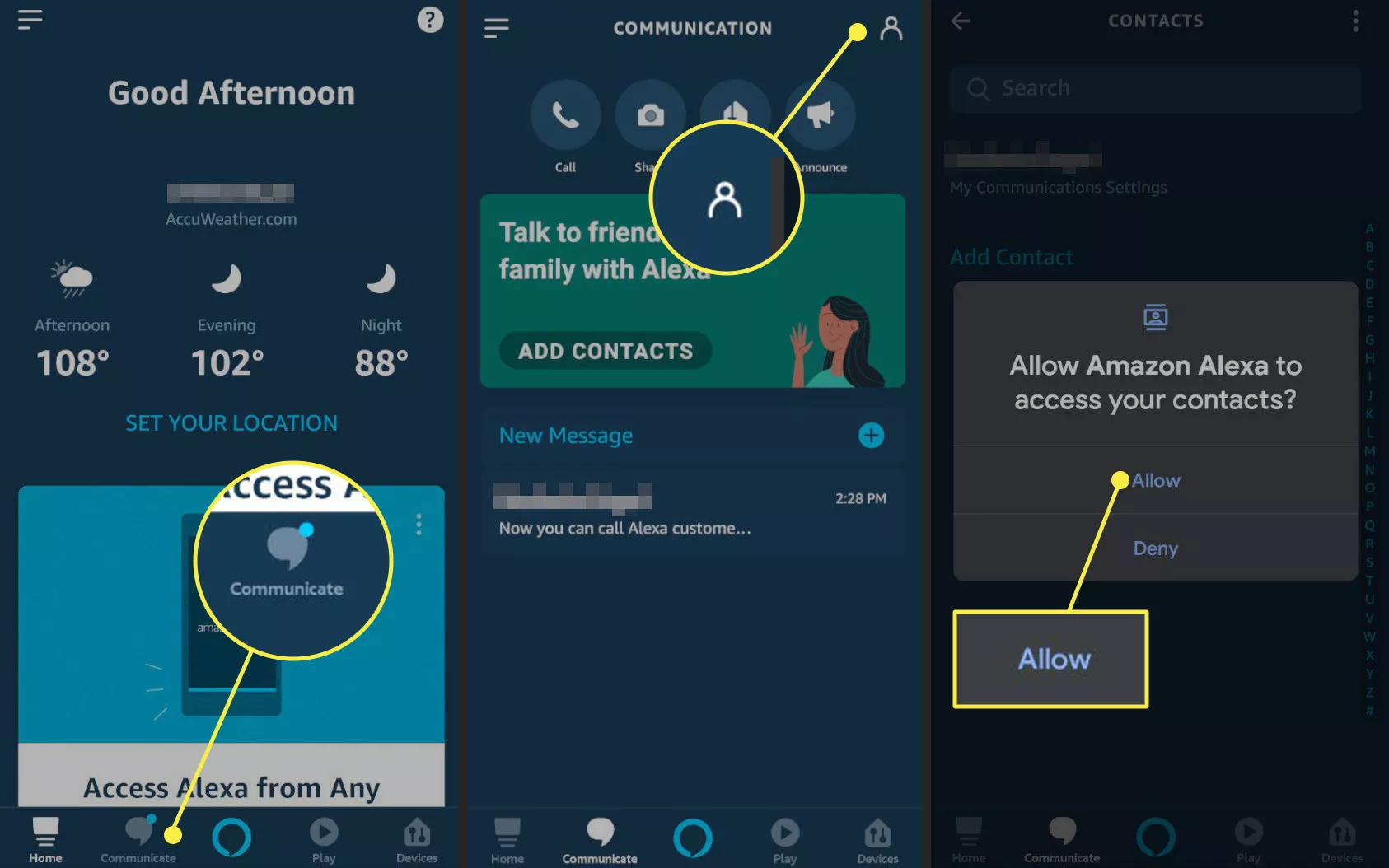
Desde su lista de contactos, toque el menú de tres botones que aparece en la esquina superior derecha.
Pulse la opción Importar contactos.
Si no está activada, toca el botón azul para activar la opción Importar contactos.
Ahora puedes decirle a Alexa que llame o envíe un mensaje a cualquiera de estos contactos, o que «se deje caer» por aquellos que también tienen cuentas de Alexa.
Puedes bloquear contactos para que no se pongan en contacto contigo a través de tu(s) dispositivo(s) Echo y de la app Alexa. Para ello, selecciona Conversaciones > Contactos > [icono de tres puntos] > Bloquear contactos. Selecciona Desbloquear junto a la persona que quieras bloquear.
Para editar los contactos, haz los cambios en tu app de contactos y luego abre la app Alexa. Los contactos de su agenda aparecerán automáticamente en la aplicación Alexa.
Si usted u otros miembros de su hogar utilizan un dispositivo con Alexa, y cada uno de ustedes tiene una cuenta de Alexa, puede acceder a los contactos de cada cuenta a través del dispositivo. Sin embargo, sólo puedes acceder a tus contactos a través de la aplicación.
Actualizar tus contactos de Alexa
Cuando activas la opción de importar contactos, Alexa se actualiza automáticamente cada vez que se añade un nuevo nombre o número a tu dispositivo inteligente. Esto ocurre casi instantáneamente. No hay necesidad de actualizar tu lista de contactos dentro de Alexa manualmente. Esto también facilita la adición de todos tus contactos a la vez después de comprar un nuevo dispositivo Alexa.
La función de importar contactos ha provocado cierta confusión entre los clientes. Está ahí principalmente por comodidad. Aunque es posible crear manualmente una lista de contactos dentro de la aplicación Alexa, la activación de la función de importación lo hace innecesario. Cuando la aplicación se actualiza automáticamente para incluir los cambios realizados en la lista de contactos de tu dispositivo, no es necesario crear una nueva entrada para Alexa.
Cómo editar su lista de contactos de Alexa
Alexa importa información de la lista de contactos de su dispositivo inteligente. Los contactos importados pueden ser editados directamente dentro de Alexa usando la aplicación.
Abra la aplicación Alexa y pulse Comunicar.
Pulse el icono de Contactos en la esquina superior derecha.
Pulse el contacto que desea editar y seleccione Editar.
En la siguiente pantalla, puede cambiar el nombre y el apellido de un contacto, darle un apodo y mucho más. La única manera de cambiar la información del contacto, como el número de teléfono o la dirección de correo electrónico, es ir a la lista de contactos de su dispositivo y realizar el cambio allí. Cuando termine de editar el contacto, pulse Guardar para guardar los cambios.
Cómo añadir un contacto individual a Alexa
Tal vez no necesites importar una lista completa de contactos a Alexa. O quizás quieras añadir una nueva persona a tu lista. En cualquier caso, puedes crear entradas individuales fácilmente dentro de la aplicación Alexa. A continuación te explicamos cómo hacerlo:
Abre la aplicación Alexa y toca Comunicar.
Toca el icono de Contactos en la esquina superior derecha.
Pulse el icono del menú de tres puntos en la esquina superior derecha.
Pulse Añadir contacto y, a continuación, introduzca la información pertinente.
Pulse Guardar cuando haya terminado.
Cómo interactuar con los contactos usando Alexa
Una vez que agregue un contacto, puede tocarlo para ver cómo puede interactuar con él. Los contactos que no tienen una cuenta de Alexa sólo muestran la información que has almacenado para ellos en tu aplicación de contactos. Los contactos que sí tienen una cuenta de Alexa muestran los iconos de mensajería, llamadas y drop-in. Selecciona el interruptor en Permitir entrada para permitir que estos contactos se pongan en contacto contigo directamente utilizando un dispositivo Echo.
Ahora puedes decirle a Alexa que llame o envíe un mensaje a cualquiera de estos contactos, o que se deje caer por aquellos que también tienen cuentas de Alexa.
Puedes bloquear contactos para que no se pongan en contacto contigo a través de tu dispositivo Echo y de la app Alexa. Para ello, selecciona Conversaciones > Contactos > icono de tres puntos > Bloquear contactos. Selecciona Desbloquear junto a la persona que quieres bloquear.



















